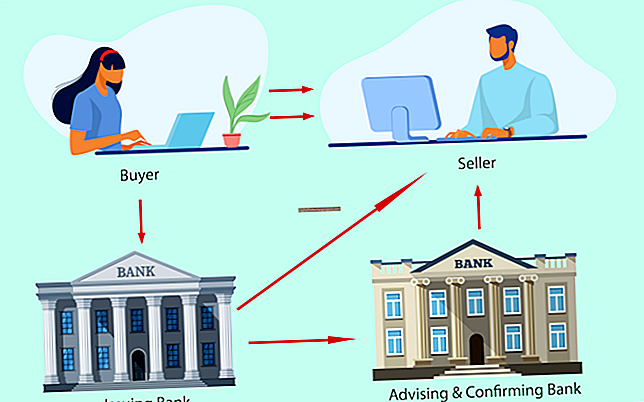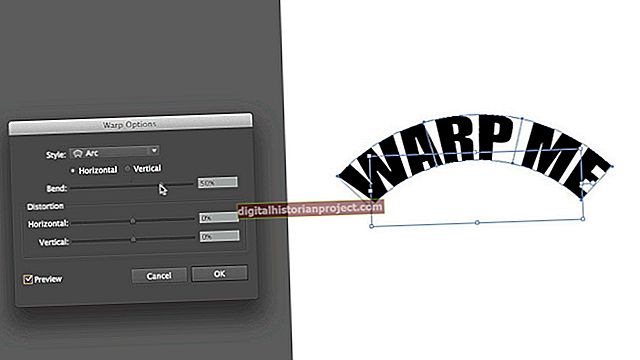உங்கள் படங்களை மேலும் கவர்ந்திழுக்க நீங்கள் விண்ணப்பிக்கக்கூடிய பல வடிப்பான்களுடன் அடோப் ஃபோட்டோஷாப் கப்பல்கள். உங்கள் புகைப்படங்களுக்கான சுவாரஸ்யமான எல்லைகளை உருவாக்க வடிகட்டி விளைவுகள் பயன்படுத்தப்படலாம். தூரிகை பக்கவாதம் வடிகட்டி நுண்கலை விளைவுகளை உருவாக்குவதற்கு உதவுகிறது, ஆனால் அடுக்கு முகமூடியுடன் இணைந்து பயன்படுத்தும்போது தனித்துவமான பட எல்லைகளை உருவாக்குகிறது. தெளிப்பு ஆரம் மற்றும் பக்கவாதம் நீளம் ஆகியவற்றின் மீது உங்களுக்கு கட்டுப்பாடு இருப்பதால், சில மாறுபாடுகளை உருவாக்க ஒவ்வொரு எல்லைக்கும் வெவ்வேறு அளவுருக்கள் கொண்ட அதே விளைவைப் பயன்படுத்தலாம்.
1
அடோப் ஃபோட்டோஷாப்பைத் திறந்து, எல்லை விளைவைப் பயன்படுத்த விரும்பும் படத்தை ஏற்றவும்.
2
கருவிகள் சாளரத்தில் இருந்து செவ்வக மார்க்யூ கருவியைத் தேர்ந்தெடுத்து, பின்னர் உங்கள் புகைப்படத்தைச் சுற்றி ஒரு தேர்வைக் கிளிக் செய்து இழுக்கவும். பக்கவாட்டு எல்லை விளைவு தேர்வுக்கு வெளியே உள்ள பகுதிக்கு பயன்படுத்தப்படும்.
3
கருவி சாளரத்தில் இருந்து "விரைவான மாஸ்க் பயன்முறையில் திருத்து" ஐகானை இருமுறை கிளிக் செய்யவும் - உள்ளே ஒரு புள்ளியிடப்பட்ட வட்டத்துடன் கூடிய திட செவ்வகத்தைப் போல பாணியில் அமைக்கப்பட்டு "தேர்ந்தெடுக்கப்பட்ட பகுதிகள்" ரேடியோ பொத்தானைக் கிளிக் செய்க. உங்கள் புகைப்படத்திற்கு விரைவான முகமூடியைப் பயன்படுத்த "சரி" என்பதைக் கிளிக் செய்க.
4
மெனு பட்டியில் இருந்து "வடிகட்டி" என்பதைக் கிளிக் செய்து, "வடிகட்டி கேலரி" என்பதைத் தேர்ந்தெடுக்கவும்.
5
முன்னோட்டம் பகுதியை சரிபார்க்கும்போது "ஸ்ட்ரோக் நீளம்" மற்றும் "ஸ்ப்ரே ஆரம்" ஸ்லைடர்களை வலதுபுறமாகக் கிளிக் செய்து இழுக்கவும். அதிக நீளம் மற்றும் ஆரம் மதிப்புகள், எல்லை விளைவு அதிகமாக உச்சரிக்கப்படுகின்றன. சிறந்த மதிப்புகள் அசல் படத்தின் அளவு மற்றும் உங்கள் சொந்த விருப்பங்களைப் பொறுத்தது, எனவே நீங்கள் மாதிரிக்காட்சியில் திருப்தி அடையும் வரை பரிசோதனை செய்யுங்கள்.
6
"ஸ்ட்ரோக் டைரக்ஷன்" கீழ்தோன்றும் பட்டியலில் இருந்து பக்கவாதம் திசையைத் தேர்ந்தெடுத்து "சரி" என்பதைக் கிளிக் செய்க.
7
விரைவான முகமூடியைத் தேர்வாக மாற்ற கருவிகள் சாளரத்திலிருந்து "நிலையான பயன்முறையில் திருத்து" என்பதைக் கிளிக் செய்க. தேர்வில் வலது கிளிக் செய்து, சூழல் மெனுவிலிருந்து "அடுக்கு வழியாக நகல்" என்பதைத் தேர்ந்தெடுக்கவும்.
8
லேயர்கள் சாளரத்திலிருந்து "புதிய லேயரை உருவாக்கு" என்பதைக் கிளிக் செய்து, கருவிகள் சாளரத்திலிருந்து பெயிண்ட் பக்கெட் கருவியைத் தேர்ந்தெடுக்கவும். கருவிகள் சாளரத்தில் இருந்து "முன்புற வண்ணம்" தேர்வியைக் கிளிக் செய்து, எல்லைக்கு ஒரு வண்ணத்தைத் தேர்ந்தெடுக்கவும்.
9
தேர்ந்தெடுக்கப்பட்ட வண்ணத்தில் முழு அடுக்கையும் நிரப்ப "சரி" என்பதைக் கிளிக் செய்து கேன்வாஸைக் கிளிக் செய்க. லேயர்கள் சாளரத்தில், "லேயர் 2" ஐக் கிளிக் செய்து இழுக்கவும், இது திட நிறத்துடன் கூடிய அடுக்கு, "லேயர் 1" க்கு கீழே, இது பட அடுக்கு.
10
பயன்படுத்தப்பட்ட எல்லையுடன் உங்கள் படத்தைச் சேமிக்க "கோப்பு" என்பதைக் கிளிக் செய்து "இவ்வாறு சேமி" என்பதைத் தேர்ந்தெடுக்கவும்.